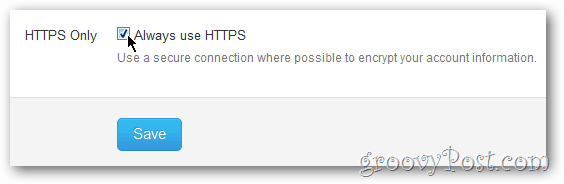Jak používat Microsoft Office na Chromebooku
Microsoft Office Microsoft Google Hrdina Chromebook / / February 24, 2022

Naposledy aktualizováno dne

Microsoft již nepodporuje aplikace Android Office na Chromebooku, ale stále můžete používat Microsoft Office na Chromebooku. Zde je návod.
Pokud používáte Chromebook, možná si myslíte, že jediný způsob, jak dokončit práci s dokumenty a tabulkami, je pomocí Dokumentů Google.
Pokud však potřebujete přístup k možnostem a funkcím, které Microsoft Office poskytuje, můžete Microsoft Office používat na Chromebooku. Můžete si nainstalovat verzi progresivní webové aplikace, která je podobná používání Office online, ale má více funkcí. Poskytuje zážitek podobný aplikacím bez nutnosti instalace velkého softwarového balíku.
Zde je návod, jak používat Microsoft Office na Chromebooku.
Používání aplikací Microsoft Office Web Apps na Chromebooku
Chcete-li na Chromebooku používat Microsoft Office, potřebujete pouze webový prohlížeč, který je součástí dodávky. Dříve jste mohli také použít Kancelářské aplikace pro Android, ale loď odplula. I když máte Chromebook, na kterém běží aplikace pro Android a stále je můžete stahovat, podpora aplikací Office pro Android skončila. To je pravděpodobně dobrá věc, protože webová verze je přímočařejší.
Jedním z nejjednodušších způsobů, jak nyní získat Office do Chromebooku, je nainstalovat Microsoft 365 Progresivní webová aplikace (PWA) přímo z vašeho prohlížeče Chrome. Chcete-li v Chromebooku používat webovou verzi sady Microsoft Office, postupujte takto:
- Spusťte prohlížeč Chrome, přejděte na Office.coma přihlaste se pomocí svého účtu Microsoft.
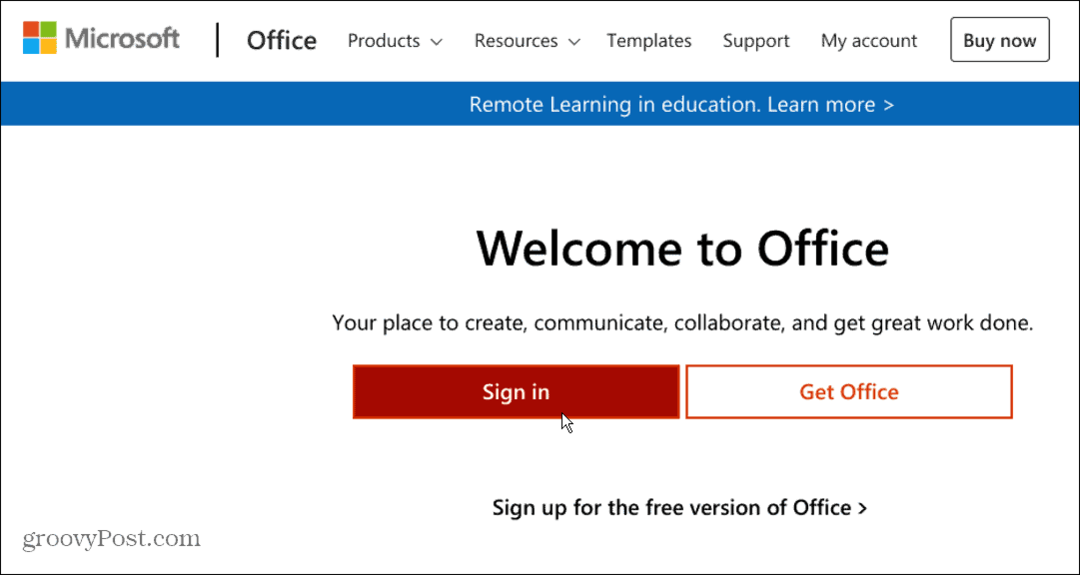
- Jakmile se přihlásíte, klikněte na malé Nainstalujte Office ikona, která se zobrazí v pravém horním rohu adresního řádku, a poté klikněte na Nainstalujte knoflík.
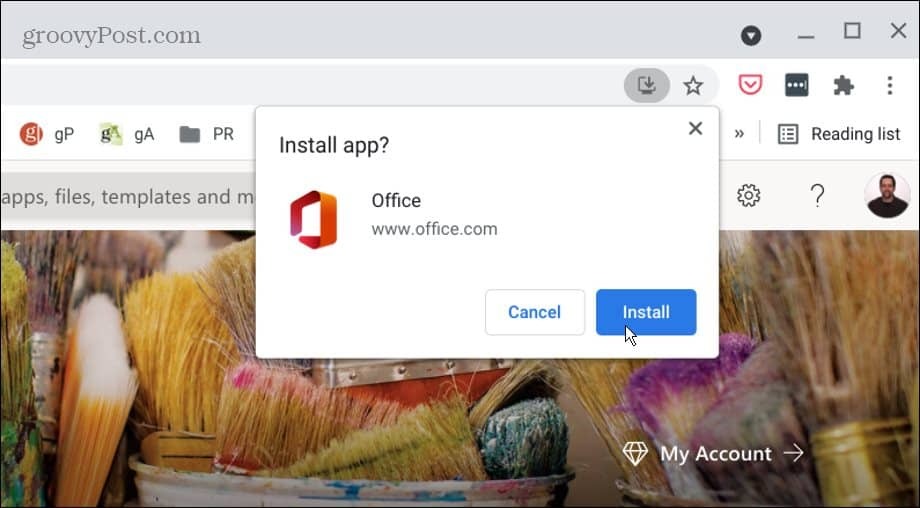
- Instalace trvá jen sekundu a aplikace PWA se spustí. Podobá se online verzi Office, ale funguje jako mobilní nebo stolní verze.

To je vše. Můžete změnit jeho velikost, dostávat upozornění, pracovat offline a připnout ikonu na hlavní panel. Kliknutím na tlačítko nabídky v levém horním rohu získáte přístup k různým dostupným aplikacím Office nebo si jednu vyberte z postranního panelu.
A co aplikace Android Office na Chromebooku?
Je důležité zmínit, že Microsoft již na Chromebooku nepodporuje verze aplikací Office pro Android. Místo toho byla loni v září stažena podpora namísto možnosti PWA popsané výše. Pokud spustíte aplikaci Office pro Android, zobrazí se zpráva, že není podporována.
Píše se tam, že k nejlepšímu a nejaktuálnějšímu zážitku použijte webovou verzi, a dává vám odkaz na Office.com.
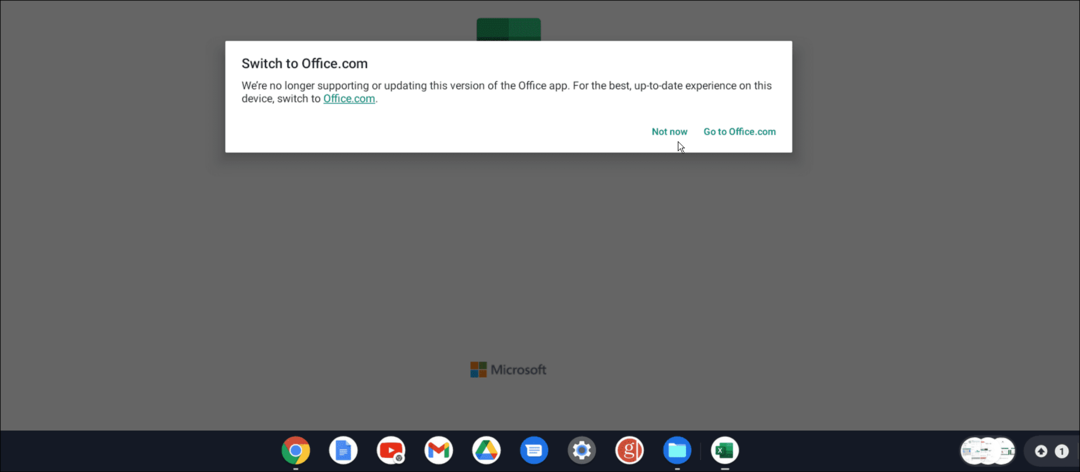
Verze aplikací Microsoft Office pro Android se na Chromeboocích dobře škálovaly a jejich používání je snadné pomocí klávesnice a touchpadu. Microsoft sice ukončil podporu pro aplikace Android Office, ale v době tohoto článku je stále můžeme stáhnout a nainstalovat do Chromebooku. Poté můžeme přistupovat k dalším online souborům a provádět úpravy po přihlášení pomocí účtu Microsoft.
Není jasné, jak dlouho budou aplikace dostupné prostřednictvím Obchodu Play. Protože již nedostávají aktualizace a podpora skončila, je pravděpodobně nejlepší přejít na verzi PWA. Nemluvě o tom, že výše uvedené nepříjemné upozornění uvidíte pokaždé, když se pokusíte spustit aplikaci Android Office.
Používání sady Microsoft Office na Chromebooku
Možnost přístupu k Microsoft Office na Chromebooku je užitečná v mnoha různých situacích. Má například robustnější sadu funkcí než Dokumenty Google a s Microsoft 365, můžete pracovat na dokumentech nebo tabulkách odkudkoli.
Váš Chromebook obsahuje několik zajímavých triků a funkcí. Můžete například běhat Aplikace pro Linux na Chromebooku nebo připojte svůj telefon k tomu. Samozřejmě, jako každé technické zařízení, mohou jednat. Pokud řešíte problém, zjistěte, jak používat diagnostický skenovací nástroj na Chromebooku.
Jak najít kód Product Key pro Windows 11
Pokud potřebujete přenést svůj produktový klíč Windows 11 nebo jej jen potřebujete k provedení čisté instalace operačního systému,...
Jak vymazat mezipaměť Google Chrome, soubory cookie a historii prohlížení
Chrome odvádí skvělou práci při ukládání vaší historie procházení, mezipaměti a souborů cookie za účelem optimalizace výkonu vašeho prohlížeče online. Její postup...
Přizpůsobení cen v obchodě: Jak získat online ceny při nakupování v obchodě
Nákup v obchodě neznamená, že musíte platit vyšší ceny. Díky zárukám dorovnání ceny můžete získat online slevy při nákupu v...
Jak darovat předplatné Disney Plus pomocí digitální dárkové karty
Pokud jste si užívali Disney Plus a chcete se o to podělit s ostatními, zde je návod, jak si koupit předplatné Disney+ Gift za...